Para obtener ayuda con la solución de problemas, la implementación de pruebas o la participación en servicios profesionales, puede otorgar a uno o más empleados de Google acceso temporal a su instancia de Looker. La página Acceso de asistencia en la sección General de la sección Administrador de Looker te permite habilitar o inhabilitar el acceso de asistencia, establecer la duración del tiempo que tendrá el personal de Google para acceder a tu instancia y crear una lista de entidades permitidas para especificar qué personas tendrán acceso a ella.
Las versiones de Looker anteriores a la 22.0 no admiten la capacidad de otorgar acceso al personal de Google. Si tu instancia ejecuta una versión de Looker anterior a la 22.0, debes actualizarla a Looker 22.0 o una versión posterior para que el personal de Google pueda acceder a ella.
Si tienes una implementación de Looker alojada por el cliente, debes agregar la dirección IP de puerta de enlace segura de Looker a tu lista de entidades permitidas para habilitar la asistencia de Looker a fin de acceder a tu aplicación de Looker.
Visualización del estado en el menú de ayuda
Puedes ver el estado del acceso de asistencia en el menú de ayuda de Looker:
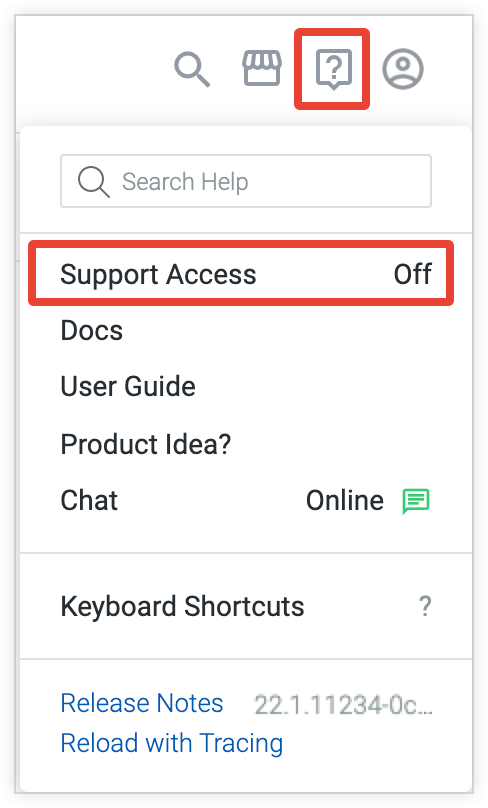
El acceso a la asistencia está inhabilitado de forma predeterminada. Cuando el acceso está inhabilitado, el menú de ayuda muestra Acceso de asistencia: Desactivado. Si el acceso está habilitado, el menú de ayuda muestra el tiempo restante para el cual el acceso está habilitado:

Visualiza el estado en la sección Administrador
Al igual que el menú de ayuda, en el panel Acceso a la asistencia se indica si se habilitó el acceso a la asistencia y durante cuánto tiempo. Cuando el acceso a asistencia está inhabilitado, el panel Acceso a la asistencia muestra la opción para habilitar el acceso a la asistencia:

Cuando el acceso a asistencia está habilitado, el panel Acceso a la asistencia indica que el acceso a asistencia está abierto y por cuánto tiempo permanecerá abierto:
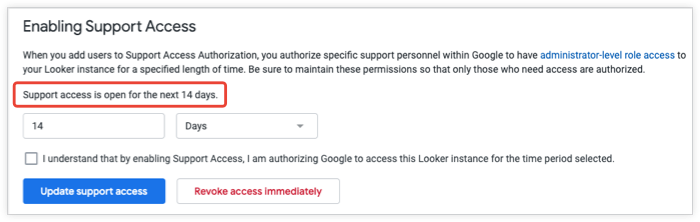
Los administradores de Looker pueden habilitar o inhabilitar el acceso a la asistencia. Para otorgarles esta capacidad a los desarrolladores de Looker, otórgales una función con el permiso
support_access_toggle(directamente o a través de un grupo).
Otorga acceso a tu instancia de Looker al personal de Google
Para otorgar acceso a tu instancia de Looker a uno o más empleados de Google, debes habilitar el acceso de asistencia a tu instancia y especificar qué personas tendrán acceso en la lista de entidades permitidas de acceso a la asistencia.
Habilita el acceso a la asistencia
Si habilitas el acceso de asistencia, también se habilitará el acceso a tu instancia para todas las personas que figuren en la lista de entidades permitidas.
Para habilitar el acceso de asistencia a tu instancia, sigue estos pasos:
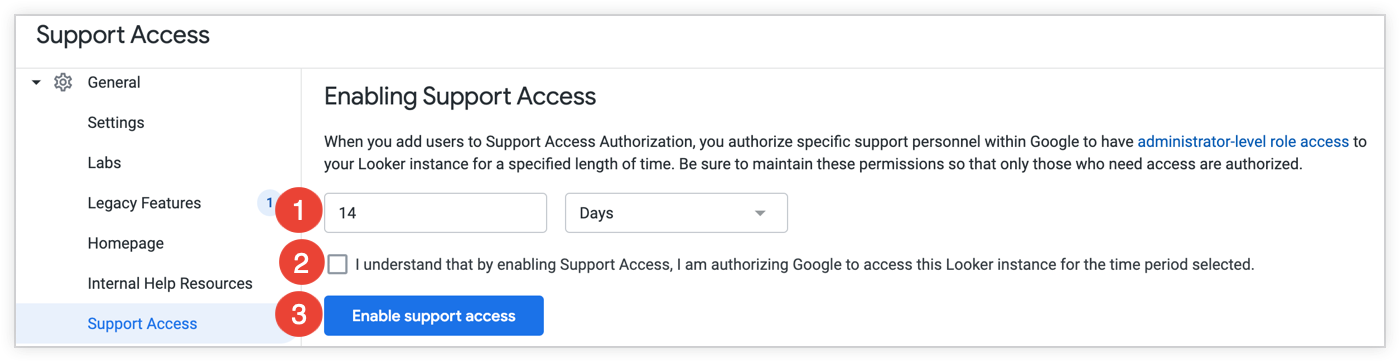
Ingresa la cantidad de unidades de tiempo y selecciona una para configurar el tiempo de acceso. La duración máxima para la que puede habilitar el acceso es de 90 días.
Marque la casilla para indicar que comprende que autoriza al personal de Google a acceder a su instancia de Looker.
Haz clic en Habilitar acceso de asistencia.
Especifica las personas que tienen acceso
Para especificar a qué personas deseas otorgar acceso, en la sección Autorización para acceder al servicio de asistencia (Support Access Authorization), haz clic en Agregar usuarios a la lista de entidades permitidas. Looker muestra el diálogo Add users to allowlist:

Ingresa una lista de direcciones de correo electrónico separadas por comas de los empleados de Google a los que deseas otorgar acceso a tu instancia. Solo se le puede otorgar acceso al personal de Google cuya dirección de correo electrónico termina en &@Looker.com.
Selecciona un motivo para otorgar acceso.
Selecciona la casilla de verificación Acepto.
Haz clic en Agregar a la lista de entidades permitidas.
Una vez que hayas agregado usuarios a tu lista de entidades permitidas, los verás en la lista en la tabla Asistencia para usuarios con acceso:

Si el empleado de Google no accedió a su instancia, se muestra su dirección de correo electrónico. Si el empleado de Google ha accedido, su nombre aparecerá y su dirección de correo electrónico no volverá a aparecer.
Reducir o extender la duración del acceso
Reducir o extender el acceso a tu instancia limitará o ampliará el acceso para todas las personas de la lista de entidades permitidas.
Puedes cambiar la cantidad de tiempo para que los analistas tienen acceso a tu instancia:

Ingresa la cantidad de unidades de tiempo y selecciona una para configurar el tiempo de acceso. La duración máxima para la que puede habilitar el acceso es de 90 días.
Marque la casilla para indicar que comprende que autoriza al personal de Google a acceder a su instancia de Looker.
Haz clic en Actualizar el acceso al servicio de asistencia.
Cómo inhabilitar el acceso
Si el acceso a la asistencia está habilitado por cualquier duración, puede inhabilitarlo por completo. Para ello, haga clic en Revocar acceso de inmediato. Esto cerrará inmediatamente la sesión de todos los usuarios que tengan acceso a la asistencia.

También puede inhabilitar el acceso a cualquier persona si hace clic en el vínculo Eliminar acceso de la fila de esa persona en la tabla Asistencia de usuario de acceso:

Las personas de la lista de entidades permitidas a las que se les otorgó acceso anteriormente
Cada vez que habilites o inhabilites el acceso a la asistencia, o bien extiendas o reduzcas la duración del acceso, este cambio afecta a las personas a las que se les otorgó acceso anteriormente y siguen incluidas en la lista de entidades permitidas.
Por ejemplo, supongamos que otorgas un día de acceso a Analyst_A del equipo de asistencia de Looker para ayudar con la solución de problemas. Una semana después, le otorgas acceso a Analyst_B del departamento de servicios profesionales de Looker para que te ayude a configurar un modelo.
Cuando habilites el acceso para Analyst_B, si Analyst_A aún aparece en tu lista de entidades permitidas, también otorgarás acceso a Analyst_A. Si ya no quieres que Analyst_A tenga acceso a tu instancia, debes quitarlo de tu lista de entidades permitidas.
Esto también se aplica si extiende la duración del acceso.
Por ejemplo, si otorgas acceso a Analyst_A para que te ayude a solucionar problemas durante una semana y, luego, dos días después, le otorgarás acceso de un mes a Analyst_B para que te ayude a configurar tu modelo, habrás configurado el acceso de asistencia para que esté abierto durante un mes. En este caso, también tendrá acceso extendido a Analyst_A durante todo el mes. Si quieres revocar el acceso de Analyst_A una vez que se complete la solución de problemas, debes quitar a Analyst_A de tu lista de entidades permitidas. No hay opción para que distintos analistas puedan acceder durante períodos diferentes.
Asistencia para la auditoría de acceso
En la sección Asistencia de acceso a la asistencia, se muestran los datos sobre el acceso a tu instancia de Looker en los últimos 90 días, que se actualizan cada hora.
El panel Cambios en la configuración de acceso de asistencia enumera los eventos más recientes en los que se modificó la configuración de acceso de asistencia e incluye:
- Si el acceso de asistencia a tu instancia de Looker estaba habilitado, inhabilitado o extendido
- El nombre del usuario que cambió la configuración de acceso de asistencia o una explicación de los cambios automáticos (como el vencimiento del temporizador de acceso)
La hora y la fecha en que se produjo el cambio de configuración

El panel Acceso reciente muestra información sobre los empleados de Google que accedieron recientemente a su instancia de Looker, incluido lo siguiente:
- El nombre del empleado de Google que accedió a tu instancia de Looker
- La fecha en la que el analista accedió a tu instancia
- El propósito por el que el analista accedió a tu instancia (este será uno de los siguientes valores):
- Asistencia de servicios profesionales
- Asistencia técnica
- Asistencia para el desarrollo de pruebas
